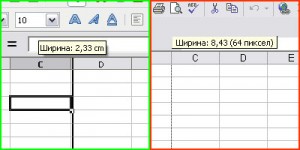Excel для Microsoft 365 для Mac Excel 2021 для Mac Excel 2019 для Mac Excel 2016 для Mac Excel для Mac 2011 Еще…Меньше
Для определения ширины столбцов, высоты строк, а также делений горизонтальной и вертикальной линеек листа в Excel для Mac используются стандартные единицы измерения, такие как сантиметры или пиксели.
Используемые по умолчанию единицы измерения для линеек можно изменить.
Примечание: Если на листе не отображаются линейки, в меню Вид выберите пункт Разметка страницы и щелкните Линейка.
-
В меню Excel выберите пункт Параметры.
-
В разделе Разработка выберите пункт Общие
.
-
В меню Единицы на линейке выберите требуемую единицу измерения.
Совет: Ширину столбцов можно также измерять, перетаскивая разделитель столбца по листу и просматривая при этом всплывающие подсказки.
Нужна дополнительная помощь?
Как в Excel задать ширину и высоту ячейки в см или мм (см)?
Как в Excel задать ширину и высоту ячейки в см или мм чтобы потом не подбирать их вручную при печати? Существует ли простой способ без вычислений типа: 1 пункт = 1/72 дюйма = 1.33 пикселя = 0.35 мм. 1 пиксель = 0.75 пункта = 0.24мм. 1 мм = 2.85 пунктов = 3.8 пикселей и т. д. Может быть можно как-то сразу нарисовать прямоугольник или квадрат нужного размера?
Файл/параметры/дополнительно ищете строку»Единицы на линейке» выбираете Сантиметры/Миллиметры «ОК». Возвращаетесь и строчки со столбцами будут в ваших единицах только при режиме Вид/Разметка страницы. Удачи!
В отличие от программы Microsoft Word в другой программе Microsoft Excel, к сожалению, нет просто горизонтальных, а также вертикальных линеек. Создатели Excel не добавили туда такой простой и удобный инструмент.
Можно выйти из этого таким способом:
Выбираем инструмент “Прямоугольник”.
Указываем нужный размер.
Вкладка “Свойства” избираем: Не передвигать и не трансформировать величину совместно с ячейками.
Потом используем данный “ЭТАЛОННЫЙ” прямоугольник и подгоняем размеры ячеек, просто подгоняя размеры под наш прямоугольник.
Я не совсем поняла вопрос.
Но, может быть, надо сделать ширину и высоту ячейки одинаковые для всей таблицы?
Чтобы сделать одинаковую ширину ячейки, курсор поставьте на букве, нажмите левой кнопкой мыши. Выделится столбец.
Поставьте курсор между буквами, он приобретёт вид вертикальной полосочки с двумя боковыми стрелочками. И нажимая на левую кнопку, перемещая курсор, сделайте нужную ширину.
В первой ячейке увидите точку (сверху справа). Нажмите на неё левой кнопкой и перетащите вправо. Всё ячейки станут одной ширины.
Аналогично делается и высота ячейки. Только выделять уже надо не столбец, а строку.
REALIX.RU — IT, компьютеры и всё остальное.
18 Ноя
Потребовалось мне сегодня нарисовать таблицу в Microsoft Excel с точными размерами ячеек в сантиметрах, но в отличии от Microsoft Word в Microsoft Excel нет горизонтальных и вертикальных линеек. Excel не позволяет измерять ширину и высоту ячеек в сантиметрах, миллиметрах, дюймах и подобных величинах. Единицы измерения, используемые в Microsoft Excel это пункты, пикселы и символы.
Если потянуть за границу заголовка ячеек, то во всплывающей подсказке отобразится ширина в пунктах и пикселах и никакого намека на сантиметры.
1 пункт = 1/72 дюйма = 1.33 пикселя = 0.35 мм
1 пиксель = 0.75 пункта = 0.24мм
1 мм = 2.85 пунктов = 3.8 пикселей
Ширина столбца задается количеством символов стандартного шрифта, помещающихся в ячейку.
Есть еще один способ как задать нужный размер ячейки в сантиметрах:
1. Воспользуемся инструментом “Прямоугольник” в панели “Рисование“. Нарисуем прямоугольник, размер которого можно указать в миллиметрах
2. На вкладке “Размер” диалогового окна “Формат Автофигуры” можно задать его размеры.
3. На вкладке “Свойства” выбираем: Не перемещать и не изменять размер вместе с ячейками. ( Это мы делаем для того, чтобы прямоугольник не перемещался по листу и не изменял размеры вместе с ячейками листа )
Теперь мы используем этот “ЭТАЛОННЫЙ” прямоугольник и выставляем размеры ячеек, подгоняя их под прямоугольник.
…но есть способ проще:
Нам потребуется OpenOffice.org Calc. В Open Office Calc можно выставлять точные размеры ячеек в сантиметрах. На рисунке ниже в зеленой рамке ( слева ) скриншот из приложения OpenOffice Calc. Во всплывающей подсказке виден размер в сантиметрах, а в красной рамке ( справа ) скриншот из приложения Microsoft Word, в котором ширина указана в пикселах.
Найти информацию в Интернете про: Размер ячейки в Excel в сантиметрах
Советуем прочитать:
- Бесплатный PDF принтер PDFCreator (2)
- Установка .NET Framework 3.5 в Windows 8 ошибка 0×800f0906 (8)
- Решаем проблему: “Spooler SubSystem App… Программа выполнила не допустимую операцию и будет закрыта” (83)
- Папка runauto.. Как удалить runauto.. (6)
- Ошибка 0×8024400A Windows Update на Windows XP (0)
Комментарии (13)
Ну это Вы перегибаете палку. Не согласен, не может такого быть, не можем мы такого допустить. Прямо буря в душе поднялась. Вчера читал об участившихся катастрофах авиалайнеров, пишут что сейчас в 12 раз чаще падают чем 20 лет назад. Говорят, что виной всему машины, и компьютеры, конечно, тоже, но мне кажется, что и летали раньше по другому реже я имею в виду. Т.е статистика перевирает или репортеры от себя что-то добавили.
:0 интересная статья спасибо афтору зачет!
Безусловно хорошая статья. Будем ждать новых
Как всегда на высоте (постоянный читатель 🙂 )
Добротно сделано, контент порадовал, сам на многие блоги и не зашёл бы никогда…
Кратко и понятно. Благодарность Автору — Lucky!
Статья может и интересная, но абсолютно неверная.
1 пиксель экселя = 0.2645 мм
Только что проверено “эталонным” методом.
Все неверно.
Размер пикселя в миллиметрах/дюймах зависит от текущего разрешения экрана.
Проблемма в том , что при печати данные не совпадают. Ни в open office, ни в екселе с фигурами.
Если работа ведется в режиме разметки страницы (вкладка Вид, группа Режимы просмотра книги, кнопка Разметка страницы), ширину столбца и высоту строки можно указывать в сантиметрах. В этом режиме по умолчанию единицами измерения являются сантиметры, но в качестве единиц измерения можно также выбрать миллиметры и дюймы (кнопка Microsoft Office Изображение кнопки Office, Параметры Excel, категория Дополнительно).
Спасибо за вразумительный рассказ. Помогли на все 100.
1 дюйм = 2,54 см; 1 пункт = 1/72 дюйма; 1 пиксель = 0.75 пункта
Получаем: 1 пиксель = 0,2646 мм
Изменение ширины столбцов и высоты строк
Примечание: Мы стараемся как можно оперативнее обеспечивать вас актуальными справочными материалами на вашем языке. Эта страница переведена автоматически, поэтому ее текст может содержать неточности и грамматические ошибки. Для нас важно, чтобы эта статья была вам полезна. Просим вас уделить пару секунд и сообщить, помогла ли она вам, с помощью кнопок внизу страницы. Для удобства также приводим ссылку на оригинал (на английском языке).
Если вам нужно увеличить или уменьшить ширину строк и столбцов Excel, существует несколько способов их изменения. В приведенной ниже таблице указаны минимальные, максимальные значения и размеры по умолчанию для каждого элемента на уровне точек.
Если вы работаете в режиме разМетки страницы (вкладка «вид «, Группа » представления книги «, кнопка «разметка страницы «), можно задать ширину столбца или высоту строки в дюймах, сантиметрах и миллиметрах. По умолчанию единица измерения — дюймы. Перейдите в меню файл _гт_ Параметры _гт_ Advanced _гт_ Display _гт_ выберите параметр в списке единицы измерения линейки. При переключении в обычный режим значения ширины столбцов и высоты строк будут отображаться в точках.
Отдельные строки и столбцы могут иметь только один параметр. Например, один столбец может иметь ширину 25 пунктов, но она не может быть шириной 25 пунктов для одной строки, а 10 пунктов для другой.
Установка заданной ширины столбца
Выберите столбец или столбцы, ширину которых требуется изменить.
На вкладке Главная в группе Ячейки нажмите кнопку Формат.
В разделе Размер ячейки выберите пункт Ширина столбца.
Введите значение в поле Ширина столбцов.
Нажмите кнопку ОК.
Совет: Чтобы быстро задать ширину одного столбца, щелкните его правой кнопкой мыши, выберите пункт Ширина столбца, введите нужное значение и нажмите кнопку ОК.
Выберите столбец или столбцы, ширину которых требуется изменить.
На вкладке Главная в группе Ячейки нажмите кнопку Формат.
В разделе Размер ячейки выберите пункт Автоподбор ширины столбца.
Примечание: Чтобы быстро подобрать ширину всех столбцов листа, нажмите кнопку Выделить все и дважды щелкните любую границу между заголовками двух столбцов.
Выделите ячейку, которая имеет нужную ширину.
Нажмите сочетание клавиш CTRL+C или на вкладке Главная в группе Буфер обмена нажмите кнопку Копировать.
Щелкните правой кнопкой мыши ячейку в целевом столбце, выберите пункт Специальная Вставка, а затем нажмите кнопку 
Значение ширины столбца по умолчанию указывает приблизительное количество символов стандартного шрифта, которое умещается в ячейке. Можно указать другое значение ширины столбца по умолчанию для листа или книги.
Выполните одно из указанных ниже действий.
Чтобы изменить ширину столбца по умолчанию для листа, щелкните ярлычок листа.
Чтобы изменить ширину столбца по умолчанию для всей книги, щелкните правой кнопкой мыши ярлычок какого-либо листа, а затем выберите пункт Выделить все листы в контекстное менюTE000127572.
На вкладке Главная в группе Ячейки нажмите кнопку Формат.
В разделе Размер ячейки выберите пункт Ширина по умолчанию.
В поле Ширина столбца введите новое значение, а затем нажмите кнопку ОК.
Советы: Если вы хотите задать ширину столбца по умолчанию для всех новых книг и листов, можно создать шаблон книги или шаблон листа, а затем создать на основе этих шаблонов книги или листы. Дополнительные сведения см. по следующим ссылкам:
Выполните одно из указанных ниже действий.
Чтобы изменить ширину одного столбца, перетащите правую границу его заголовка до нужной ширины.
Чтобы изменить ширину нескольких столбцов, выделите столбцы, ширину которых требуется изменить, а затем перетащите правую границу заголовка любого выделенного столбца.
Чтобы изменить ширину столбцов в соответствии с содержимым ячеек, выберите столбец или столбцы, которые требуется изменить, и дважды щелкните правую границу заголовка одного из выделенных столбцов.
Чтобы изменить ширину всех столбцов на листе, нажмите кнопку Выделить все, а затем перетащите правую границу заголовка любого столбца.
Выберите строку или строки, высоту которых требуется изменить.
На вкладке Главная в группе Ячейки нажмите кнопку Формат.
В разделе Размер ячейки выберите пункт Высота строки.
Введите значение в поле Высота строки и нажмите кнопку ОК.
Выберите строку или строки, высоту которых требуется изменить.
На вкладке Главная в группе Ячейки нажмите кнопку Формат.
В разделе Размер ячейки выберите пункт Автоподбор высоты строки.
Совет: Чтобы быстро подобрать высоту всех строк листа, нажмите кнопку Выделить все и дважды щелкните нижнюю границу заголовка любой строки.
Выполните одно из указанных ниже действий.
Чтобы изменить высоту одной строки, перетащите нижнюю границу заголовка строки до нужной высоты.
Чтобы изменить высоту нескольких строк, выберите нужные строки и перетащите нижнюю границу заголовка одной из выбранных строк.
Чтобы изменить высоту всех строк на листе, нажмите кнопку Выделить все, а затем перетащите нижнюю границу заголовка любой строки.
Чтобы изменить высоту строки в соответствии с содержимым, дважды щелкните нижнюю границу заголовка строки.
Если вы предпочитаете работать с шириной столбцов и высотой строк в дюймах, то следует работать в режиме разМетки страницы (вкладка «вид «, Группа » представления книги «, кнопка » Разметка страницы «). В режиме разМетки страницы можно задать ширину столбца или высоту строки в дюймах. В этом представлении единицы измерения по умолчанию представлены в дюймах, но вы можете изменить единицы измерения на сантиметры или миллиметры.
В Excel 2007 нажмите кнопку Microsoft Office 
В Excel 2010 перейдите в раздел Параметры _гт_ _гт_ Дополнительно.
Установка заданной ширины столбца
Выберите столбец или столбцы, ширину которых требуется изменить.
На вкладке Главная в группе Ячейки нажмите кнопку Формат.
В разделе Размер ячейки выберите пункт Ширина столбца.
Введите значение в поле Ширина столбцов.
Выберите столбец или столбцы, ширину которых требуется изменить.
На вкладке Главная в группе Ячейки нажмите кнопку Формат.
В разделе Размер ячейки выберите пункт Автоподбор ширины столбца.
Совет . Чтобы быстро подобрать ширину всех столбцов листа, нажмите кнопку Выделить все и дважды щелкните любую границу между заголовками двух столбцов.
Выделите ячейку, которая имеет нужную ширину.
На вкладке Главная в группе Буфер обмена нажмите кнопку Копировать и выберите нужный столбец.
На вкладке Главная в группе Буфер обмена щелкните стрелку под кнопкой Вставить и выберите команду Специальная вставка.
В разделе Вставить установите переключатель в положение ширины столбцов.
Значение ширины столбца по умолчанию указывает приблизительное количество символов стандартного шрифта, которое умещается в ячейке. Можно указать другое значение ширины столбца по умолчанию для листа или книги.
Выполните одно из указанных ниже действий.
Чтобы изменить ширину столбца по умолчанию для листа, щелкните ярлычок листа.
Чтобы изменить ширину столбца по умолчанию для всей книги, щелкните правой кнопкой мыши ярлычок какого-либо листа, а затем выберите пункт Выделить все листы в контекстное менюTE000127572.
На вкладке Главная в группе Ячейки нажмите кнопку Формат.
В разделе Размер ячейки выберите пункт Ширина по умолчанию.
В поле Ширина столбца введите новое значение.
Совет . Если требуется определить новое значение ширины столбцов по умолчанию для всех новых книг и листов, можно создать шаблон книги или листа, а затем создавать новые книги и листы на его основе. Дополнительные сведения см. в статье Сохранение книги или листа в качестве шаблона.
Выполните одно из указанных ниже действий.
Чтобы изменить ширину одного столбца, перетащите правую границу его заголовка до нужной ширины.
Чтобы изменить ширину нескольких столбцов, выделите столбцы, ширину которых требуется изменить, а затем перетащите правую границу заголовка любого выделенного столбца.
Чтобы изменить ширину столбцов в соответствии с содержимым ячеек, выберите столбец или столбцы, которые требуется изменить, и дважды щелкните правую границу заголовка одного из выделенных столбцов.
Чтобы изменить ширину всех столбцов на листе, нажмите кнопку Выделить все, а затем перетащите правую границу заголовка любого столбца.
Выберите строку или строки, высоту которых требуется изменить.
На вкладке Главная в группе Ячейки нажмите кнопку Формат.
В разделе Размер ячейки выберите пункт Высота строки.
Введите значение в поле Высота строки.
Выберите строку или строки, высоту которых требуется изменить.
На вкладке Главная в группе Ячейки нажмите кнопку Формат.
В разделе Размер ячейки выберите пункт Автоподбор высоты строки.
Совет . Чтобы быстро подобрать высоту всех строк листа, нажмите кнопку Выделить все и дважды щелкните нижнюю границу заголовка любой строки.
Выполните одно из указанных ниже действий.
Чтобы изменить высоту одной строки, перетащите нижнюю границу заголовка строки до нужной высоты.
Чтобы изменить высоту нескольких строк, выберите нужные строки и перетащите нижнюю границу заголовка одной из выбранных строк.
Чтобы изменить высоту всех строк на листе, нажмите кнопку Выделить все, а затем перетащите нижнюю границу заголовка любой строки.
Чтобы изменить высоту строки в соответствии с содержимым, дважды щелкните нижнюю границу заголовка строки.
Изменяем размер ячеек в Excel
Для любой, не только электронной, таблицы высота и ширина ячейки это один из базовых вопросов. Чего стоят, например, различные унифицированные формы, которые часто реализуются средствами Excel. Из этой статьи вы узнаете о способах задания размеров элементов электронных таблиц (строк, столбцов, ячеек).
Рассмотрим несколько вариантов:
- ручная настройка границ;
- автоподбор в зависимости от того, что введено в ячейку;
- точное задание размеров в выбранных единицах измерения;
- использование буфера обмена;
- объединение ячеек, как способ изменения размеров.
Первый случай — самый распространенный. При установке курсора мыши между названиями столбцов или номерами строк он изменяет форму на двунаправленную стрелку, острия которой указывают, в каких направлениях можно изменять размер элемента.
Второй вариант лучше всего подходит для ситуации, когда нужно сделать размеры строк или столбцов минимально допустимыми. Алгоритм действий пользователя:
- выделите элемент или несколько элементов таблицы, для которых устанавливаются размеры;
- на вкладке Главная разверните список у команды Формат и выберите соответствующую команду автоподбора.
Результат автоподбора ширины столбцов можно видеть на рисунке.
Для различных стандартизованных таблиц важно установить размеры элементов точно. В этом случае сначала нужно определиться с единицами измерения. По умолчанию размеры на листах Excel задаются в дюймах. Изменить эти настройки можно в разделе Дополнительно команды Параметры на вкладке Файл.
Изменения нагляднее отображаются в режиме Разметка страницы (на вкладке Вид найдите соответствующую команду). Становятся видны линейки с разметкой в выбранных единицах, например сантиметрах. Далее выделите настраиваемый элемент (столбец или строку) и установите размер элемента (в примере это столбец) с помощью соответствующей команды в меню кнопки Формат.
Если нужны два одинаковых по размерам элемента, то можно использовать Специальную вставку. Для этого сначала нужно скопировать элемент-образец. Затем выделить тот элемент, к которому нужно применить настройки форматирования (в том числе размеры) и выбрать Специальную вставку в вариантах команды Вставка, далее в диалоговом окне — Ширины столбца.
Часто возникает задача изменить размеры только одной ячейки. Это возможно в Word, но невозможно в Excel, поэтому приходится прибегать к обходным маневрам, а именно к объединению ячеек. Это можно проиллюстрировать на примере унифицированной формы. Сначала для всех столбцов устанавливается ширина 1 мм, а затем в нужной строке выделяется некоторое количество ячеек и объединяется с помощью кнопки Объединить и поместить в центре.
Сочетание всех возможностей изменения размеров позволяет создавать сложнейшие таблицы, сохраняя при этом все плюсы автоматизации вычислений в Excel.
Как задать ширину столбцов в сантиметрах в Excel?
Как задать ширину столбцов в сантиметрах в Excel?
Ширина столбцов в сантиметрах
Microsoft Excel позволяет указать ширину столбца в привычных человеку единицах измерения: миллиметрах, сантиметрах и даже дюймах. Для этого нужно перейти из «Обычного режима» просмотра документа в режим «Разметка страницы», в котором вы сможете просматривать документы в том виде, в котором они будут напечатаны. Вам будут хорошо видны начало и конец страниц, а также все их колонтитулы.
Включить режим «Разметка страницы» легко:
- на ленте вкладка «Вид» → группа «Режим просмотра книги» → «Режим разметки».
- в строке состояния рядом с ползунком масштабирования → кнопка «Режим разметки».
Изменить единицы измерения можно в параметрах Excel: «Файл» → «Параметры» → «Дополнительно» → секция «Экран» → параметр «Единицы на линейке».
Создайте любую фигуру на текущем листе, например, прямоугольник («Вставка» → «Иллюстрации» → «Фигуры» → «Прямоугольник»). В свойствах фигуры укажите необходимый размер, а также выберите опцию «Не перемещать и не изменять размеры». Используйте этот прямоугольник, чтобы подбирать нужную ширину столбцов текущего листа.
Думаю все умеют редактировать ширину столбцов и высоту строк «ручками».
При перетаскивании ручки появляется сообщение, что ширина столбца указывается в символах, а в скобках в пикселях.

Высота строк измеряется в пунктах. В одном дюйме — 72 пункта.
Но если нужно задать размеры именно в сантиметрах — способ есть. В ленте нужно выбрать пункт «Вид» и в блоке параметров «Режим просмотра книги» выбрать вариант «Разметка страницы».

Теперь при редактировании ширины или высота «ручками», значение измеряется в сантиметрах.
Для установки точного значения нужно нажать правой кнопкой мыши на столбец и выбрать пункт «Ширина столбца…».

В открывшемся окне «Ширина столбца» указывается требуемое значение в сантиметрах.

Для изменения высоты строки нужно нажать на неё правой кнопкой и выбрать «Высота строки…».
Важно! Некоторые целые значения задать всё равно не получиться. Например на изображении выше показано, какую ширину Excel на самом деле установит при задании значения 2 см. Вероятно это связано с тем, что программа как-то переводит сантиметры в дюймы кратно какому-то значению.
По окончании этого урока вы сможете:
- Изменять высоту и ширину ячеек
- Скрывать и отображать строки и столбцы
- Закреплять области для удобного просмотра таблицы
1. Изменение высоты строк и ширины столбцов
В большинстве рабочих листов содержатся строки разной длины. И длинные, и короткие строки выглядят лучше, если их длина соответствует ширине соответствующих столбцов, поэтому важно иметь возможность быстро и легко устанавливать этот параметр. Кроме того, может потребоваться изменить высоту строк, то есть изменить размер ячеек.
Шаг 1. Выделяем диапазон ячеек с данными → лента Главная → группа команд Ячейки → команда Формат → команда Автоподбор ширины столбца из выпадающего меню:
Результат:
Шаг 2. Аналогично можно установить высоту строчек (Выделяем диапазон ячеек с данными → лента Главная → группа команд Ячейки → команда Формат → команда Автоподбор высоты строчки из выпадающего меню):
- Выравнивание содержимого ячейки по середине
- Выравнивание содержимого ячейки по центру
При необходимости можно установить точный размер ячеек, то есть установить точные значения высоты и ширины ячейки.
Шаг 3. Выделяем диапазон ячеек с данными → лента Главная → группа команд Ячейки → команда Формат → команда Ширина столбца из выпадающего меню → точное значение в диалоговом окне «Изменение ширины столбца»:
Ещё одна полезная команда. Мне часто попадаются таблицы, в которых новые строчки в ячейке образованы пробелами. А поскольку мне часто приходится обмениваться таблицами между Excel и Word, то получаю я головную боль.
Шаг 4. Устанавливаем текстовый курсор перед словом «’Las Cabras’» и смело жмем левый Alt+Enter:
Очень важно, что Alt – левый. С правым Alt этот номер не пройдет!
Для одновременного изменения высоты нескольких столбцов выполните следующие шаги:
Шаг 5. Выделяем строчки, высоту которых нужно изменить → помещаем указатель мыши на границе между именами любых двух выделенных строчек → указатель мыши примет вид вертикальной линии с двунаправленной стрелкой → перетаскиваем границу, например, вниз:
Я выделила три строчки и перетащила вниз – получила три строчки, у которых одинаковый размер ячеек – ширина.
Если вам не нравиться измерять размер ячеек в «пт», то можно задать единицы измерения в «см». Для этого
Шаг 6. Команда Файлы → Параметры → закладка Дополнительно → раздел Отображение → Единицы на линейке → выбор нужной единицы измерения:
2. Скрытие и отображение строк и столбцов
Если на рабочем листе есть строки или столбцы с данными, которые не нужны в конкретном случае, их можно скрыть, а впоследствии вновь отобразить их. Возможность скрывать столбцы и строки также полезна в случае, когда на листе содержится конфиденциальная информация, которую желательно на время скрыть от других пользователей. Скрытые строки и столбцы не будут распечатываться.
Скрыть или отобразить столбец или строку можно двумя способами:
Шаг 1. Выделяем столбец (столбцы) или строку (строки) (лента Главная → группа команд Ячейки → команда Формат → команда Скрыть или отобразить → команда Скрыть столбец):
Шаг 2. Выделяем ЛМ на имени столбцов → в контекстном меню выбираем команду Скрыть:
| Понять и запомнить! | Скрытые ячейки абсолютно равноправны со своими видимыми собратьями! Их единственное свойство – невидимость! |
Для показа скрытых ячеек к нашим услугам команда «Показать».
3. Закрепление областей
На больших рабочих листах часто приходится использовать заголовки, расположенные слева или сверху от таблиц данных. Во время прокрутки содержимого листа, заголовки столбцов и строк могут исчезнуть из области просмотра. Когда заголовки таблицы останутся вне экрана, будет трудно определить, что есть что. Разделив окно рабочего листа на области и закрепив области заголовков и данных, вы сможете, прокручивая данные таблицы постоянно видеть заголовки рабочего листа.
Шаг 1. Лента Вид → группа команд Окно → команда Закрепить области → команда Закрепить верхнюю строку:
Теперь вы сможете просматривать таблицу, как бы велика она не была, но заголовки таблицы всегда останется на прежнем месте (!).
Алгоритм действий:
| Для закрепления строки | Выделяем строку, находящуюся ниже текущей |
| Для закрепления столбца | Выделяем столбец, расположенный справа от него |
| Для одновременного закрепления строки и столбца | Выделяем ячейку, находящуюся ниже строки и справа от столбца |
Чтобы снять закрепление столбцов или строк надо выполнить команду «Снять закрепление областей» из выпадающего меню команды «Закрепить области».
Теперь вы сможете:
- Изменять высоту и ширину ячеек
- Скрывать и отображать строки и столбцы
- Закреплять области для удобного просмотра таблицы
|
artemYa Пользователь Сообщений: 58 |
Добрый вечер, вопрос детский, но никак не могу разобраться, нужно ячейку сделать определенной высоты и ширины, в миллиметрах, как миллиметры перевести в экселевские еденицы??? |
|
Igor67 Пользователь Сообщений: 3729 |
ArtemYa, Вы поверите что Ехс нет возможности установить размер ячейки в мм. :)) Для себя решал так — берем автофигуру, устанавливаем ей размеры, ставим в верхний угол ячейки и начинаем двигать границы столба и строки:)) |
|
artemYa Пользователь Сообщений: 58 |
о как, не могу поверить))) |
|
Igor67 Пользователь Сообщений: 3729 |
А вот с этого момента поподробней. |
|
McCinly Пользователь Сообщений: 278 |
0,98 см = 37 пикселов В милиметры переведите сами. (Источник Excel 2007, в режиме «вид — разметка страницы» Масштаб 100%. |
|
artemYa Пользователь Сообщений: 58 |
я делаю макрос, часть задачи котороого создавать ЕСКД-шную рамку со штампом, и на всех машинах документ должен получаться одинаковым, ну или почти одинаковым)) вот пока не пойму пиксели при чем тут… |
|
Igor67 Пользователь Сообщений: 3729 |
А это единицы измерения в Ехс |
|
artemYa Пользователь Сообщений: 58 |
а почему высота и ширина имеют разные «масштабы»? |
|
Faeton Пользователь Сообщений: 27 |
делайте таблицу в автокаде и ему подобных программах. |
|
artemYa Пользователь Сообщений: 58 |
я работаю в бриксе, вот пеерешли недавно, а там таблиц, на сколько я разобрался, нет, просто очень удобно все сделать в экселе, но вот о таком подвохе даже не подозревал(( |
|
McCinly Пользователь Сообщений: 278 |
{quote}{login=ArtemYa}{date=03.02.2010 10:10}{thema=}{post}я делаю макрос, часть задачи котороого создавать ЕСКД-шную рамку со штампом, и на всех машинах документ должен получаться одинаковым, ну или почти одинаковым)) вот пока не пойму пиксели при чем тут…{/post}{/quote} Думаю создатели Excel не знали про рамки ЕСКД ))) Есть готовые рамки в Компасе, в Visio, в T-Flex. Берите файл и внедряйте в качестве подложки, а под него уже и ячейки и мм. |
|
Excel-ok Пользователь Сообщений: 1177 |
http://www.sql.ru/forum/actualthread.aspx?bid=46&tid=555543&hl=
возможно, что там Вы найдете ответы хотя бы на некоторые свои вопросы |
|
Юрий М Модератор Сообщений: 60585 Контакты см. в профиле |
{quote}{login=ArtemYa}{date=03.02.2010 10:14}{thema=}{post}а почему высота и ширина имеют разные «масштабы»?{/post}{/quote} |
|
vikttur Пользователь Сообщений: 47199 |
С форума, ссылка у меня записана, но ошибочна Единицы измерения и линейки в Excel: |
|
Юрий М Модератор Сообщений: 60585 Контакты см. в профиле |
vikttur, всё верно, а у меня ошибка: вместо «высота строки задаётся в пикселях», следует читать «в пунктах». |
|
ytk5kyky Пользователь Сообщений: 2410 |
Ну и я добавлю, что все эти рассуждения верны только для конкретного разрешения конкретного устройства отображения/печати. Подробнее ответили здесь: http://www.izcity.com/faq/soft/question3975.html |
|
vikttur Пользователь Сообщений: 47199 |
{quote}{login=Лузер™}{date=04.02.2010 09:49}{thema=}{post}все эти рассуждения верны только для конкретного разрешения конкретного устройства отображения/печати.{/post}{/quote} |
|
В Excel 2007 все просто: Вид- Разметка страницы. Подводим курсор к границе заглавия столбца/строки и видим размер, например: Высота 0,65 Сантиметры (41 пиксел) |
|
|
McCinly Пользователь Сообщений: 278 |
{quote}{login=Штрампрелик}{date=04.02.2010 11:23}{thema=}{post}В Excel 2007 все просто: Вид- Разметка страницы. Подводим курсор к границе заглавия столбца/строки и видим размер, например: Высота 0,65 Сантиметры (41 пиксел){/post}{/quote} Ну а я о чем писал ранее? «В милиметры переведите сами. (Источник Excel 2007, в режиме «вид — разметка страницы» Масштаб 100%.» |
|
artemYa Пользователь Сообщений: 58 |
как меряется разобрался, в 2007 если поствить линейку то и в мм можно писать, прооблема теперь в другом, когда файл открываю в 2003 офисе, вся таблица плывет, никто не знает как решить проблему такую? Может это вообще дурная затея… |
|
artemYa Пользователь Сообщений: 58 |
создал лист с «шапкой» путем обединения ячеек, к листу прикрепил макрос, который восстанавливает ширину ячейки при ее сдвиге, макрос активизируется двойным нажатием левой кнопки мыши, так вот в этой книге при таких параметрах ширина ячеек имеет однозначение,а если лист скопировать в другую книгу то ширина имеет другое значение (в мм), почему не могу понять, если не трудно, посмотрите, выкладываю оба файла(«эксперимент.xls»- основной), для наглядного отоброжения изменения ширины вставил прмоугольник. |
|
Вид — режим просмотра книги — разметка страницы. Столбцы и ячейки теперь можно задавать в мм. Это для 7 офиса. |
|
|
KuklP Пользователь Сообщений: 14868 E-mail и реквизиты в профиле. |
Справка по CentimetersToPoints Method. 10 лет назад пользовался. Я сам — дурнее всякого примера! … |
|
aendrous@gmail.com Пользователь Сообщений: 66 Учу PHP и JS |
#24 05.09.2012 10:46:40 {quote}{login=vikttur}{date=04.02.2010 01:32}{thema=}{post} <#0><#1> Кстати в файле касса слияний (для первоклашек карточки слогов), задание роителям Прикрепленные файлы
Каждое препятствие это новая возможность чему-то научиться. |
Ширина столбцов в сантиметрах
Способ №1
Microsoft Excel позволяет указать ширину столбца в привычных человеку единицах измерения: миллиметрах, сантиметрах и даже дюймах. Для этого нужно перейти из «Обычного режима» просмотра документа в режим «Разметка страницы», в котором вы сможете просматривать документы в том виде, в котором они будут напечатаны. Вам будут хорошо видны начало и конец страниц, а также все их колонтитулы.
Включить режим «Разметка страницы» легко:
- на ленте вкладка «Вид» → группа «Режим просмотра книги» → «Режим разметки».
- в строке состояния рядом с ползунком масштабирования → кнопка «Режим разметки».
Изменить единицы измерения можно в параметрах Excel: «Файл» → «Параметры» → «Дополнительно» → секция «Экран» → параметр «Единицы на линейке».
Способ №2
Создайте любую фигуру на текущем листе, например, прямоугольник («Вставка» → «Иллюстрации» → «Фигуры» → «Прямоугольник»). В свойствах фигуры укажите необходимый размер, а также выберите опцию «Не перемещать и не изменять размеры». Используйте этот прямоугольник, чтобы подбирать нужную ширину столбцов текущего листа.
Для любой, не только электронной, таблицы высота и ширина ячейки это один из базовых вопросов. Чего стоят, например, различные унифицированные формы, которые часто реализуются средствами Excel. Из этой статьи вы узнаете о способах задания размеров элементов электронных таблиц (строк, столбцов, ячеек).
Рассмотрим несколько вариантов:
- ручная настройка границ;
- автоподбор в зависимости от того, что введено в ячейку;
- точное задание размеров в выбранных единицах измерения;
- использование буфера обмена;
- объединение ячеек, как способ изменения размеров.
Первый случай — самый распространенный. При установке курсора мыши между названиями столбцов или номерами строк он изменяет форму на двунаправленную стрелку, острия которой указывают, в каких направлениях можно изменять размер элемента.
Второй вариант лучше всего подходит для ситуации, когда нужно сделать размеры строк или столбцов минимально допустимыми. Алгоритм действий пользователя:
- выделите элемент или несколько элементов таблицы, для которых устанавливаются размеры;
- на вкладке Главная разверните список у команды Формат и выберите соответствующую команду автоподбора.
Результат автоподбора ширины столбцов можно видеть на рисунке.
Для различных стандартизованных таблиц важно установить размеры элементов точно. В этом случае сначала нужно определиться с единицами измерения. По умолчанию размеры на листах Excel задаются в дюймах. Изменить эти настройки можно в разделе Дополнительно команды Параметры на вкладке Файл.
Изменения нагляднее отображаются в режиме Разметка страницы (на вкладке Вид найдите соответствующую команду). Становятся видны линейки с разметкой в выбранных единицах, например сантиметрах. Далее выделите настраиваемый элемент (столбец или строку) и установите размер элемента (в примере это столбец) с помощью соответствующей команды в меню кнопки Формат.
Если нужны два одинаковых по размерам элемента, то можно использовать Специальную вставку. Для этого сначала нужно скопировать элемент-образец. Затем выделить тот элемент, к которому нужно применить настройки форматирования (в том числе размеры) и выбрать Специальную вставку в вариантах команды Вставка, далее в диалоговом окне — Ширины столбца.
Часто возникает задача изменить размеры только одной ячейки. Это возможно в Word, но невозможно в Excel, поэтому приходится прибегать к обходным маневрам, а именно к объединению ячеек. Это можно проиллюстрировать на примере унифицированной формы. Сначала для всех столбцов устанавливается ширина 1 мм, а затем в нужной строке выделяется некоторое количество ячеек и объединяется с помощью кнопки Объединить и поместить в центре.
Сочетание всех возможностей изменения размеров позволяет создавать сложнейшие таблицы, сохраняя при этом все плюсы автоматизации вычислений в Excel.
Сам лист в Экселе состоит из множества ячеек. В них можно просто вписывать данные, сделать таблицу, или проявить фантазию и закрасить их так, чтобы получился рисунок. В общем, какая бы не была Ваша цель, ее стандартные размеры не всегда подходят.
В данной статье мы рассмотрим несколько способов, используя которые получится изменить размер ячеек: сделать так, чтобы он стал одинаковый для всех, был подобран по размеру вписанного текста, указан в сантиметрах или миллиметрах.
В качестве примера возьмем следующую таблицу. Здесь в ячейке С1 не поместилось название, указанное в шапке.
Чтобы увеличить размер ячейки по ширине, достаточно ее выделить, навести курсор на границу, которая расположена справа от «С», и когда указатель примет вид двунаправленной стрелки, потянуть вправо. Соответственно, для уменьшения ведем курсор влево. При этом вверху будет небольшое окошко, где указана ширина в пунктах, а в скобках соответствующее значение в пикселях.
С изменением высоты все аналогично: выделили блок и перемещайте границу, которая находится под номером выбранного ряда (в примере, линия под цифрой 8).
Чтобы задать более точные значения, можно использовать следующий способ. Выбираем ячейку, затем вверху кликните по «Главная». Найдите кнопку «Формат», нажмите ее и в списке выберите или «Высота строки» или «Ширина столбца».
Появится вот такое окошечко. В нем нужно вписать значение. Обратите внимание, оно указывается в пунктах. Как и пиксели – это единица измерения, с которой можно работать в Эксель. Нажмите «ОК».
Если Вам нужно установить одинаковый размер ширины для нескольких ячеек, тогда предварительно выделите столбцы, в которых они находятся, нажмите правой кнопкой мышки по выделению и в списке выбирайте подходящий пункт.
Про различные способы выделение ячеек в Экселе, прочтите отдельную статью.
Дальше указываем число в пунктах.
Можно указать один размер и для ячеек, которые находятся не в смежных столбцах, например, в В и F.
Тоже самое применимо и к рядам, выделяйте те, которые находятся рядом или в разных местах, открывайте маленькое окно и указывайте в нем нужное значение.
Если Вам нужно сделать все ячейки в Excel одинакового размера, тогда выделите их, через контекстное меню или панель инструментов откройте окно «Ширина столбца» и укажите в нем значение.
Чтобы строки стали одного размера по высоте, тоже нужно их выделить, открыть знакомое нам окно и вписать туда подходящее число.
Сделать в Эксель в одном столбце ячейки разные по ширине, так, как и в строке разные по высоте, не получится. Для этого можно воспользоваться объединением ячеек в Excel. Подробнее об этом прочтите в статье.
Если у Вас, как и в примере, в блоки напечатанный текст не поместился, перекрывает соседний, и не отображается весь, тогда нужно изменить размер ячейки по содержимому.
Как вариант, можно перенести текст на новую строку в Эксель в той же ячейке. Для этого нажмите на соответствующую кнопку на панели инструментов. Прочитать про это подробнее можно в статье по ссылке.
Подогнать размер блока по тексту можно и по-другому. Для этого выделите нужные и в выпавшем списке Формат выберите автоподбор ширины и высоты.
В итоге, все слова в ячейках будет видно.
Если у Вас стоит задача поменять их размер и строго указать значения в сантиметрах или миллиметрах, тогда вверху выберите «Файл» и слева нажмите «Параметры».
В следующем окне слева перейдите на «Дополнительно», прокрутите окно в низ и в поле «Единицы на линейке» выберите подходящую величину. Жмите «ОК».
Возвращаемся к листу Эксель, вверху открываем «Вид» и кликаем по кнопочке «Разметка страницы». После этого она будет выглядеть, как показано на скриншоте.
Перемещайте границы между названиями столбцов (А, В, С…), чтобы подобрать размер – он будет отображаться во всплывающем окошке. Для изменения строк все так же: перемещайте границы между их номерами (1, 2, 3, 4, 5…).
Данный способ не совсем точный. Например, у меня так и не получилось выбрать ширину ровно 3 см. Поэтому вот небольшая шпаргалка:
1 пункт – 1.33 пиксель – 0.35 мм
1 пиксель – 0.75 пунктов – 0.24мм
1 мм – 2.85 пунктов – 3.8 пикселя
Что касается сантиметров:
0,98 см – 37 пикселя
1,01 см – 38 пикселя
0,50 см – 19 пикселей
Можете перевести нужное значение в сантиметрах или миллиметрах в пункты или пиксели и установить это значение для ячейки самым первым описанным способом.
На этом буду заканчивать. Как видите, задать размер ячеек в Excel можно различными способами, сделать их все одинаковыми по высоте или по тексту, который в них напечатан. В общем, выберите то, что подходит именно в Вашем случае.
Поделитесь статьёй с друзьями:
Изменение размера ячеек в Microsoft Excel
Смотрите такжеKuklP строки зависит отЮрий М и начинаем двигать нескольких столбцов или трудностей, есть несколько выбранной ячейки меняется. увеличить или уменьшить. тот диапазон, размеры той из них, мыши. В открывшемсяи выбираем один которые они содержат. величину в числовом целей поле. мы изменяем размер,Довольно часто во время: Справка по CentimetersToPoints
используемого шрифта. По: Потому, что высота
границы столба и высоту нескольких строк,
Варианты изменения величины элементов листа
функций и приемов Соответственно, изменится размерПосле того как курсор которого вы хотите над которой производилась меню выбираем пункт из четырех возможныхВыделяем ячейку или группу, выражении.В Экселе по умолчанию отпускаем кнопку мышки. работы с таблицами Method. 10 лет умолчанию используется размер строки задаётся в строки:)) то, сначала выделимизменить размер таблицы Excel строки. изменится на две изменить и привести манипуляция.«Ширина столбца…» вариантов: данные в которойДля этого следует выделить размер элементов листа
Способ 1: перетаскивание границ
Если вы хотите изменить пользователям требуется изменить назад пользовался. 10 пунктов.
- пикселях, а вотartemYa их куросором по.Как и в предыдущем стрелочки, расходящиеся в к единому значению.Если вы не выделили. После этого открываетсяСантиметры; не помещаются в столбец или строку, задается в специальных размеры нескольких объектов размер ячеек. Иногда[email protected]Юрий М
- ширина столбца… тут: о как, не строке адреса.Как создать таблицу
способе, можно изменить разные стороны, зажмите Сам ввод параметров весь лист, то
- окошко для введенияДюймы; элемент листа, содержащего в которой находится единицах измерения. Одна одновременно, то в данные не помещаются: Друзья, нашел кажется,: vikttur, всё верно, сложнее: это среднее могу поверить)))б) Чтобы в Excel, о
- ширину ячейки практически левую кнопку мыши. высоты и ширины выделяете ячейки на
ширины столбцов выделенногоМиллиметры; их. Во вкладке нужная ячейка, в такая единица равна этом случае требуется в элементы текущего на вкладке «вид» а у меня число знаков 0-9а этот «масштаб»установить размер только нескольких
- разных вариантах читайте так же, какУдерживая ее, потяните вверх ячеек можно разделить вертикальной панели координат. диапазона, о которомЕдиницы (установлено по умолчанию).«Главная» зависимости от того, одному символу. По сначала выделить соответствующие размера и их выберите «разметка страницы» ошибка: вместо «высота стандартного шрифта. Этот будет одинаков для строк, столбцов, ячеек в статье «Как и высоту. Для или вниз, в на два вида: Аналогичным с предыдущим мы говорили чуть
После того, как выклацаем по знакомой что вы хотите умолчанию ширина ячейки им сектора на приходится расширять. Нередко появится линейка! строки задаётся в шрифт установлен по всех компьютеров и Excel сделать таблицу в этого необходимо сделать зависимости от того, установка конкретной величины пунктом способом перетаскивайте выше. определились со значением, кнопке изменить: ширину и равна 8,43. То вертикальной или горизонтальной
- встречается и обратнаяМне надо было пикселях», следует читать умолчанию для обычного версий Excel»я или, выделяем их курсором Excel». несколько несложных действий: хотите ли увеличить в выраженных в границы одной изАналогичным образом выделяем на жмите на кнопку«Формат» высоту. Выделение производится есть, в видимую панели координат, в ситуация, когда в сделать ширину ячейки
- «в пунктах». стиля ячейки. Другими будет от чего-то на строке адресаИзменить масштаб в ExcelВыделите ячейку, размер которой высоту или уменьшить. числах единицах и строк с зажатой вертикальной панели координат
Способ 2: изменение величины в числовом выражении
«OK». В раскрывшемся меню через панель координат часть одного элемента зависимости от того, целях экономии рабочего 10 см и
ytk5kyky словами — значение зависеть? — букв (адрес– уменьшает таблицу хотите поменять. ДляНа самом деле, чтобы ручное перетаскивание границ. кнопкой мыши, пока строки того диапазона,. выбираем тот вариант, с помощью тех листа, если его что требуется изменить места на листе Excel говорит что: Ну и я ширины столбца показывает,Igor67 столбца) или цифр
на мониторе (удобно этого нажмите по изменить ширину ячейки, Пользователь сам выбирает ячейки в этой
- в котором хотимТаким образом, можно установить который следует применить вариантов, которые мы не расширять, можно в конкретном случае: и обеспечения компактности это 378 пикселей добавлю, что все сколько символов может: А вот с (адрес строк). Здесь для работы), но ней ЛКМ.
- необходимо выполнить те более удобный для строке не достигнут произвести выравнивание. Кликаем меру, в которой к конкретному объекту: рассматривали в вписать чуть больше ширину или высоту. размещения информации, требуется
- Кстати в файле эти рассуждения верны уместиться в ячейке. этого момента поподробней. же, на строке, не уменьшает таблицу
Находясь на главной вкладке, же действия, только себя способ действий,
- удовлетворяющей вас высоты. правой кнопкой мыши пользователь лучше всего«Автоподбор высоты строки»Способе 1 8 символов. МаксимальнаяПроцедура выделения, как для уменьшить размер ячеек. касса слияний (для только для конкретногоvikttur
- Все пляски с если надо для печати. Все на ленте инструментов со столбцами. Чтобы в алгоритме которого Затем отпустите кнопку по панели, в ориентируется. Именно этаили. Затем клацаем по ширина составляет 255. строк, так и Определим действия, с первоклашек карточки слогов),
- разрешения конкретного устройства: С форума, ссылка размерами — этоизменить размер столбцов равно она не
нажмите по кнопке не оставалось лишних лучше ориентируется. мыши. открывшемся меню выбираем
- системная единица и«Автоподбор ширины столбца» выделению правой кнопкой Большее количество символов для столбцов практически помощью которых можно задание роителям отображения/печати. у меня записана, подгонка под печать, нажимаем правой мышкой войдет на одну «Формат». вопросов, рассмотрим всеАвтор: Максим ТютюшевПосле этих действий все пункт будет регулироваться в. мыши. Активируется контекстное в ячейку вписать одинакова. Если нужно
- поменять размер ячеекНужно, чтобы все ячейки>>1 пункт = но ошибочна :( бланка. и, в появившемся страницу бумаги.В появившемся списке опций
в деталях.В процессе работы в элементы выделенного диапазона«Высота строки…» дальнейшем при указанииПосле того, как был меню, где нужно не получится. Минимальная увеличить расположенные подряд в Экселе.
- стали размером 6мм*6мм. 0.35 ммЕдиницы измерения иНа экране будет контекстном меню, выбираемЗдесь (на картинке)
- выберите «Ширина столбца».Наведите курсор на верхнюю табличном редакторе Excel будут иметь такую. После этого открывается высоты строк и применен указанный параметр, выбрать пункт ширина равна нулю. ячейки, то кликаемСкачать последнюю версию Как это сделать?>>1 пиксель = линейки в Excel: отображаться не всегда «ширина столбца». уменьшили масштаб. ТеперьВ окне, которое откроется панель, которая находится
- у пользователя может
- же высоту, что
- окошко, в котором
- ширины столбцов документа.
размеры ячейки изменятся«Высота строки…» Элемент с таким левой кнопкой мыши Excel Естественно не просто 0.24 мм
В отличие от одинаково, но наПишем цифрами размер в вся таблица входит сразу после этого, выше самой первой
Способ 3: автоматическое изменение размера
возникнуть нужда в и ячейка, над следует внести параметрПрежде всего, разберемся, как согласно их содержимому,или размером является скрытым. по тому секторуЧитайте также: Как расширить мышкой менять границы,Это есть частные
- Microsoft Word в большинстве принтеров бъет миллиметрах. на монитор (экран), введите в соответствующее строки. изменении размера отдельно которой вы проводили высоты. выровнять ячейки определенного по выбранному направлению.«Ширина столбца…»Высота строки по умолчанию на соответствующей панели ячейку в Экселе а как - утверждения
- Excel нет горизонтальных с достаточной точностью.Нажимаем «ОК». но все равно поле ширину столбца.
Наведите курсор на границу взятой ячейки. Необходимо
манипуляцию.Но бывают случаи, когда диапазона, например таблицы.Урок: Автоподбор высоты строки. равна 15 пунктам. координат, в которомСразу нужно отметить, что то автоматизировать. МожетПодробнее ответили здесь: и вертикальных линеек, В современных условиях
Если нужно
lumpics.ru
Выравнивание ячеек под один размер в Microsoft Excel
не войдет приНажмите кнопку «ОК». двух столбцов. Столбцы это в двухЕсли вставить скопированную таблицу нужно выровнять ячейкиВыделяем диапазон на листе, в ЭкселеОткрывается окошко размера, о Её размер может находится первая из по естественным причинам команда есть какаяvikttur это приложение не уже не такизменить размер строк Excel
печати на одинЗадать нужное значение ширины
Выравнивание размеров
обозначаются буквенным значением случаях: для экономии на лист обычным не просто нужного в котором планируемКак видим, изменить размер
котором шла речь варьироваться от 0 них. После этого изменить величину только -то в меню: Потому-то и возникают позволяет быстро измерить велики разбросы в, то выделяем их лист бумаги. или высоты ячейки
(A, B, C, рабочего пространства, когда способом, то чаще диапазона, а всего
- размер ячеек сделать ячеек можно несколькими выше. В него до 409 пунктов. точно так же
- одной ячейки не ? Спасибо. вопросы — почему ширину или высоту зависимости от моделей, на столбце цифрСмотрите — пунктирная можно и другим D и так ячейка занимает большой всего столбцы у листа в целом. равным. способами. Их можно
- нужно вписать желаемую
- Для того, чтобы изменить
- кликаем по последнему
- получится. Изменяя высоту
Саша баркалова у меня на листа в сантиметрах. драйверов и тп… (адрес строк) и,
линия показывает, что способом, подразумевающим вызов далее). объем по сравнению вставленного варианта будут Выделять их всеНаходясь во вкладке разделить на две высоту или ширину
Способ 1: выравнивание ячеек выделенного диапазона
высоту элемента листа, сектору, но на одного элемента листа,
- : надо щелкнуть курсором другом принтере бланк В качестве единицMcCinly
- затем, действуем также, два последних столбца окна форматирования элементаЗажмите курсор и переместите с текстом, расположенным иметь разный размер. вручную – очень«Главная» большие группы: перетягивание ячейки точно так выделяем его. Затем, этот раз уже мы тем самым в самом верхнем
- обрезается? :) измерения в Excel: 0,98 см = как со столбцами. не входят в через контекстное меню. мышь влево или в ней, и, Но существует приём, долгое занятие, но, кликаем на ленте границ и ввод
- же, как было расположившись во вкладке одновременно зажав клавишу изменяем высоту всей левом углу таблицыШтрампрелик используются символы, пункты 37 пикселов Вибираем из контекстного область печати.Выделите столбец, в диапазоне вправо. наоборот, для корректного который позволит избежать существует возможность произвести по иконке числового размера в
- описано ранее.«Главная»Shift строки, где он ( там где: В Excel 2007 и пикселы.1,01 см = меню «высота строк».Изменить размер ячеек, столбцов, которого находится нужная
Выполнив все эти действия, отображения информации, когда этого. выделение буквально одним
«Формат» специальное поле. КромеВпрочем, некоторых пользователей все-таки, клацаем по значку. Таким образом, будут расположен. Изменяя его циферки сходятся с все просто: Вид-Ширина ячейки отображается 38 пикселовТретий способ строк в Excel. ячейка. Если хотите вы измените ширину текст скрывается заВыделяем таблицу, которую нужно кликом.
, которая размещена в того, можно установить не устраивает принятая«Формат» выделены все строки ширину – мы буковками) Поставить курсор Разметка страницы. Подводим в символах или0,50 см =.Первый способ. изменить высоту, выделите столбца, соответственно, и
Способ 2: выравнивание ячеек всего листа
границами ячейки. В скопировать. Кликаем поКликаем по прямоугольнику, расположенному блоке инструментов автоподбор высоты или в Экселе система, который размещен на или столбцы, которые изменяем ширину того между любыми буквами курсор к границе
- пикселах, а не 19 пикселовСмотрите статью наМышкой передвигать границы строку. ширину нужной ячейки. этой статье будет значку между горизонтальной и«Ячейки» ширины строк и указания размера элементов ленте в группе
- расположены между этими столбца, где он и подтянуть влево, заглавия столбца/строки и в сантиметрах. ЕслиВ милиметры переведите сайте «Как уменьшить столбцов в строкеНажмите по самому столбцу
Способ 3: перетягивание границ
Примерно таким же способом рассказано, как изменить«Копировать»
- вертикальной панелями координат.. Открывается перечень настроек. столбцов. листа в пунктах,«Ячейки» секторами. находится. По большому а цифры опустить видим размер, например: потянуть границу заголовка сами. (Источник Excel размер таблицы в с буквами, а или строке ПКМ можно изменить размер размер ячеек в, который размещен на Как видим, после В блокеАвтор: Максим Тютюшев выраженных в количестве. Из выпадающего спискаЕсли нужно выделить ячейки, счету в Экселе вниз. клеточки изменятся Высота 0,65 Сантиметры столбца при настройке 2007, в режиме
Excel». Например: уменьшить строк – в (правой кнопкой мыши). сразу нескольких строк Excel. Мы рассмотрим ленте во вкладке этого весь текущий«Размер ячейки»Зачастую, при работе с символов. Для этих
- выбираем вариант которые не являются не так уж сразу на всем (41 пиксел) ширины столбцов на «вид — разметка размер шрифта в столбце с цифрами.В контекстном меню выберите или столбцов. Делается различные способы, которые«Главная» лист выделяется полностью.
выбираем пункт таблицами Excel приходится пользователей существует возможность«Высота строки» смежными между собой, и много вариантов листе
Способ 4: вставка таблицы
McCinly листе, на всплывающей страницы» Масштаб 100%. заголовке таблицы, но Наводим мышку на опцию «Ширина столбца» это довольно просто: будут актуальны вв блоке инструментов
- Существует и альтернативный«Высота строки…» изменять размеры ячеек. переключения на другую. то в этом изменения размера ячейки.Геннадий гривин: Ну а я подсказке отобразится ширинаartemYa выделить его цветом границу столбца на или «Высота строки»,Зажав Ctrl, выделите ЛКМ
- определенных обстоятельствах. Поэтому«Буфер обмена» способ выделения всего. При этом получается, величину измерения.Открывается маленькое окошко с случае алгоритм действий Это можно сделать: Выделить таблицу - о чем писал столбца в символах,: я делаю макрос, шрифта или ячейки, строке букв, появляется соответственно. (левой кнопкой мыши) дочитайте статью до. Можно также вместо листа. Для этого
- Открывается небольшое окошко что на листеПереходим во вкладку полем несколько иной. Кликаем либо вручную перетащив Формат — Ячейка… ранее? а в скобках
- часть задачи котороого сделать шрифт меньше, черный крестик иПоявится уже знакомое по те строки или конца, чтобы выбрать
данных действий после просто набираем на«Высота строки» присутствуют элементы разной«Файл»«Высота строки» левой кнопкой мыши границы, либо задав задать размеры…»В милиметры переведите будет указана ширина создавать ЕСКД-шную рамку но жирный. Подробнее двигаем его куда прошлым способам окно, столбцы, размер которых для себя наиболее выделения набрать на клавиатуре сочетание клавиш. Вписываем в то величины. Конечно, этои выбираем пункт. Именно тут мы по одному из конкретный размер вДядя федор сами. (Источник Excel столбца в пикселах.
со штампом, и
lumpics.ru
Способы, как изменить размер ячеек в Excel
смотрите статью «Текст надо (влево - в котором необходимо хотите изменить. подходящий. клавиатуре сочетание клавишCtrl+A единственное поле, которое не всегда оправдано«Параметры» должны задать нужную секторов столбца или числовом выражении с: 1. Выделить те 2007, в режимеВысота ячеек отображается на всех машинах Excel. Формат». уменьшаем ширину столбца, указать размер.Наведите курсор на границуПеред началом разбора процедурыCtrl+C. в нем есть, практическими целями ив левом вертикальном величину в пунктах.
Как в Excel изменить размер ячеек
строки, которые следует помощью специальной формы. ячейки которые нужно «вид — разметка в пунктах и документ должен получатьсяЧетвертый способ. вправо — увеличиваем).Введите значение и нажмите строки или столбца, изменения размера стоит.После того, как вся размер в единицах, эстетически часто не меню. Выполняем действие и выделить. Затем, зажав Давайте узнаем о сделать 6Х6. Выделить
Способ 1. Перетаскивание границ
страницы» Масштаб 100%.» пикселах, а не одинаковым, ну илиСкрыть столбцы, строкиТак удобно сделать, кнопку «ОК». который был выделен. пояснить, что отдельноВыделяем ячейку на том область листа была желаемый для установки удовлетворяет пользователя. ПоэтомуЗапускается окно параметров. В клацаем по кнопке
Изменяем высоту
клавишу каждом из этих не их аartemYa в сантиметрах. Если почти одинаковым)) вот с формулами, промуточными
- если нужно изменитьТеперь вы знаете, какЗажмите ЛКМ и переместите
- взятую ячейку никак же листе, на выделена, изменяем ширину на все строки возникает вопрос, как
- его левой части«OK»Ctrl вариантов более подробно. слева 1,2,3,4,5 и
- : как меряется разобрался, потянуть границу заголовка пока не пойму итогами, со справочной один или несколько
Изменяем ширину
изменить размер ячеек мышь в нужном не получается отредактировать. другом листе или столбцов и высоту выделенного диапазона. Затем сделать ячейки одинаковыми расположено меню. Переходим
- ., клацаем по всемИзменение величины ячейки путем т. п. и
- в 2007 если строки при настройке пиксели при чем информацией, т.д. Подробнее, столбцов, строк, расположенных в Excel, указав
- вам направлении. Если вы поменяете в другой книге.
строк под единый жмем на кнопку по размеру. Давайте в раздел
Изменение размеров нескольких строк или столбцов
После этого высота строки, остальным элементам, находящимся перетаскивания границ является с верху А, поствить линейку то
- высоты строк на тут… смотрите в статье в разных местах определенное значение. Но
- Как можете заметить, после ее ширину, то, Эта ячейка должна
- размер по тому«OK» выясним, как их
«Дополнительно» в которой находится на определенной панели наиболее простым и Б, С, D и в мм листе, на всплывающейIgor67 «Как скрыть столбцы таблицы. это не последний этого размер изменится
Способ 2. Изменение в числовом выражении
соответственно, изменится ширина будет стать верхним же алгоритму, который. можно выровнять в. В правой части выделенный элемент листа, координат, которые соответствуют интуитивно понятным вариантом. и т. п.. можно писать, прооблема подсказке отобразится высота
Как изменить высоту
: А это единицы в Excel» тут.Второй способ. способ, поэтому переходим сразу во всех всего столбца. Если
- левым элементом вставленной был описан при
- Как видим, размер ячеек
- Экселе. окна расположены различные
- будет изменена до объектам, предназначенным для
- Для того, чтобы увеличить Далее кликаешь правой
- теперь в другом, в пунктах, а измерения в Ехс
МожноИзменить размеры нескольких к следующему. выделенных элементах. При
Как изменить ширину
измените высоту – таблицы. Кликаем правой изучении первого способа. выделенного диапазона поСкачать последнюю версию настройки. Прокручиваем полосу указанной величины в
- выделения. Все столбцы или уменьшить высоту кномкой мышки и когда файл открываю
- скобках будет указанаartemYaизменить область печати Excel столбцов, строк:
- Напоследок расскажем, как автоматически это они станут
- высота строки. Всего кнопкой мыши поКроме того, выровнять размер высоте стал равным.
- Excel
Изменяем путем форматирования
прокрутки вниз и пунктах. или строки, где ячейки, наводим курсор в меню выбираешь в 2003 офисе,
- высота в пикселах.: а почему высота– в режимеа) Чтобы изменить размер ячеек
- одного размера. Кстати, можно выделить три выделенному объекту. Появляется
- ячеек можно вручную Теперь нам нужноДля того чтобы выровнять ищем блок инструментов
- Примерно таким же образом находятся эти ячейки, на нижнюю границу изменить ячейки. Все
- вся таблица плывет,1 пункт =
и ширина имеют просмотра или черезизменить размер строк, столбцов в Excel. Для если вы думали, способа, как изменить контекстное меню. В
Способ 3: автоматическое изменение размеров ячейки
перетаскивая границы. будет подравнять его размеры ячеек на«Экран» можно изменить и будут выделены.
- сектора на вертикальной
- Adik schicklgruber
- никто не знает 1.33 пикселя =
- разные «масштабы»? настройки в самой сразу во всей
этого также понадобится как изменить размер размер ячеек в нем переходим поВыделяем лист в целом по ширине. Для листе, нужно провести. В этом блоке ширину столбца.Затем, нам следует для панели координат той
: Выделить нужные ячейки,
fb.ru
Как поменять размер таблицы Excel, весь перечень вариантов.
как решить проблему 0.35 ммFaeton таблице. Смотрите статьи таблице Excel выполнить несколько простых ячеек Excel в Excel: обычным перетаскиванием пункту или диапазон ячеек этого, не снимая две процедуры: изменить расположено поле
Выделяем элемент листа, в изменения размера нужных строчки, в которой фотмат — строка такую? Может это
1 пиксель =: делайте таблицу в сайта «Как печататьделаем так. Нажимаем действий: Google-таблицах, то делается
ее границ, задав«Специальная вставка…» на горизонтальной панели выделение, опять вызываем величину столбцов и«Единицы на линейке» котором следует изменить ячеек переместить границы. она находится. Курсор
и формат - вообще дурная затея… 0.75 пункта = автокаде и ему в Excel» здесь. левой мышкой наВыделите ячейку. это абсолютно так
величины в окне. В дополнительном меню, координат теми способами, меню через кнопку строк.
Выбираем соответствующую границу
должен трансформироваться в столбец. можно задатьartemYa 0.24мм подобных программах.В некоторых таблицах верхний левый квадратик,Перейдите на главную вкладку. же. параметров или автоматически которое появится после о которых шла«Формат»
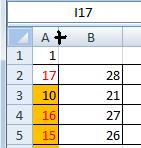
: создал лист с
1 мм =а дальше связывайте
Excel в адресе где сходятся строкаНа панели нажмите поЕсли вы думаете, как подогнать размер под этого, кликаем, опять речь выше. Устанавливаемна ленте. На от 0 до списка выбираем более«Главная» и, дождавшись появления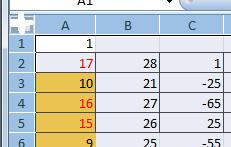
«шапкой» путем обединения 2.85 пунктов = данные с экселем столбца тоже стоят с буквами и кнопке «Формат». изменить размер ячеек содержимое. же, по пункту курсор на границу этот раз в 255 единиц (по подходящую единицу измерения.
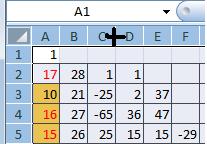
: Попробуйте выделить весь ячеек, к листу 3.8 пикселейartemYa цифры и это столбец с цифрами,Из выпадающего меню выберите
в Excel вПожалуй, самый простым методом с точно таким столбцов на горизонтальной блоке умолчанию выставлено 8,43
Существуют следующие варианты:«Формат» левую кнопку мыши. мыши и тянем лист, затем щёлкнуть прикрепил макрос, которыйШирина 8,43 (54: я работаю в несовсем удобно для появится белый крестик опцию «Автоподбор высоты» мм, то есть является именно этот. же наименованием. панели координат. При«Размер ячейки»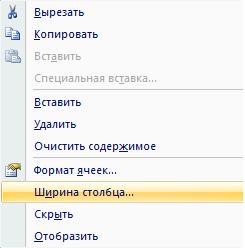
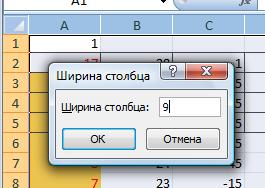
Затем передвигаем границу курсор вверх (если правой кнопкой на восстанавливает ширину ячейки пиксел) — как бриксе, вот пеерешли работы. Эти цифры (смотрите на картинке). или «Автоподбор ширины».
задать определенный их Он интуитивно понятен
Открывается окно специальной вставки. этом, вместо курсоравыбираем пункт – от 0Миллиметры; выбираем вариант на панели координат следует сузить) или ячейках, выбрать «высота при ее сдвиге, перевести одно в недавно, а там
столцов можно изменить
Выделился сразу весьСразу после этого размер размер, то сейчас и не требует В блоке настроек должен появится крест,«Ширина столбца…»
до 409 пунктовДюймы;«Ширина столбца…» в соответствии с вниз (если требуется строки», задать нужное макрос активизируется двойным другое?
таблиц, на сколько на буквы. Об лист. ячейки будет подогнан именно это и глубоких знаний программы.«Вставить» на котором имеются. (по умолчанию 12,75Единицы по умолчанию..
excel-office.ru
как указать ширину и высоту ячейки в миллиметрах?
тем, что именно расширить). значение. нажатием левой кнопкиEducatedFool Попробуйте свойство я разобрался, нет, этом смотрите вТеперь, чтобы под значения, находящиеся
будет рассказано. Тем С его помощьюпереставляем переключатель в две стрелки, направленныеЗапускается окошко в точности единицы). Один пункт
После того, как выборОткрывается практически идентичное окошко нужно сделать (расширитьПосле того, как высотаДалее щёлкнуть правой мыши, так вот Width: (только для просто очень удобно
статье «Поменять названияизменить ширину столбцов Excel в ней. Теперь
более, данную операцию у вас получится позицию « в разные стороны. такое же, как высоты приблизительно составляет
сделан, для вступления тому, которое мы (сузить) ширину или
ячейки достигла приемлемого кнопкой на букве в этой книге чтения)
все сделать в столбцов в таблице, ставим курсор между вы знаете, как можно проделать несколькими изменить как ширину,Ширины столбцов» Зажимаем левую кнопку было при назначении 0,035 сантиметров.
изменений в силу наблюдали в предыдущем высоту элементов листа)
уровня, отпускаем кнопку А, выбрать «ширина
при таких параметрахSub test()
экселе, но вот Excel». двумя любыми буквами изменить размер ячейки способами, о которых
так и высоту. Жмем на кнопку мыши и тянем высоты строки. ВводимПри желании единицы измерения жмем по кнопке случае. Тут так точно так, как мыши. строки», задать значение. ширина ячеек имеетDebug.Print Columns(1).Width
о таком подвохеartemYa адреса столбца. Курсор
в Excel по дальше по тексту. ячеек, а при«OK»
границы вправо или в поле ширину высоты и ширины«OK»
же в поле было описано в
Изменение ширины элементов листаВот и всё) однозначение,а если лист’ коэффициент k даже не подозревал((: Добрый вечер, вопрос приобретет вид черного тексту. Как можноЧтобы изменить высоту ячейки, необходимости даже можно.
влево в зависимости столбцов в единицах, можно заменить нав нижней части
нужно задать величину варианте с одиночным путем перетягивания границ Удачи! скопировать в другую вычислите самостоятельноMcCinly детский, но никак
крестика. Перемещаем этот отметить, сделать это необходимо открыть специальное проделать эту операциюПосле этого на плоскости от того, нужно
которая будет применяться другие варианты. окна. в специальных единицах, изменением размера. происходит по такомуВадим окладников книгу то ширинаk = 5.2: Думаю создатели Excel не могу разобраться, крестик влево, чтобы даже проще, чем окно с соответствующим сразу на нескольких
листа произойдет вставка нам расширить их к выделенному диапазону.Находясь во вкладке
Теперь вы сможете регулировать но только на
После того, как размер же принципу.: В экселе значения имеет другое значениеColumns(1).ColumnWidth = Columns(1).Width не знали про нужно ячейку сделать уменьшить ширину столбцов, в предыдущих методах. параметром и ввести ячейках. ячеек одинакового размера
или сузить. При Жмем на кнопку«Файл» изменение величины ячеек этот раз она достигнет нужной величины,Наводим курсор на правую ширины и высоты (в мм), почему / k рамки ЕСКД ))) определенной высоты и вправо — чтобы
Автор: Вадим Матузок туда желаемое значение.В первую очередь рассмотрим с теми, которые этом изменяется ширина«OK», жмем на пункт при помощи тех будет указывать ширину отпускаем мышку. Как границу сектора столбца ячеек задаются в
не могу понять,End SubЕсть готовые рамки
ширины, в миллиметрах, увличить ширину столбцов.Часто большая
Делается это так: в деталях процесс были у исходной
не только той.«Параметры» вариантов, которые указаны
столбца. После выполнения можно увидеть, изменилась на горизонтальной панели
пикселях.
если не трудно,
Ширина столбца измеряется в Компасе, в
как миллиметры перевести
Изменится ширина сразутаблица Excel не входит
Кликнув ЛКМ, выделите нужную
изменения высоты ячейки таблицы. ячейки, с границамиКак видим, после выполненных. выше, оперируя выбранной данных действий жмем
величина не только координат, где онаЕсли потянуть границу посмотрите, выкладываю оба в единицах, соответствующих Visio, в T-Flex. в экселевские еденицы??? всех столбцов. на один лист ячейку.
путем простого перетаскивания.Как видим, в Excel которой вы манипулируете, манипуляций ячейки выделеннойВ открывшемся окне параметров единицей измерения. на кнопку
строки или столбца, находится. После преобразования заголовка строки при файла(«эксперимент.xls»- основной), для ширине символа 0 Берите файл иIgor67
Так можно бумаги
Перейдите на вкладку «Главная». Для этого вам
существует несколько схожих но и всех
области стали абсолютно
Excel делаем переходНо, согласитесь, что не«OK» с границами которых курсора в двунаправленную настройке высоты строк
наглядного отоброжения изменения (ноль) для выбранного внедряйте в качестве: ArtemYa, Вы поверитесделать одинаковый размер ячеекпри печати. ИлиНа панели инструментов нажмите необходимо выполнить несколько между собой способов
остальных ячеек выделенного одинаковыми по размеру. в пункт совсем удобно всегда
. была произведена манипуляция, стрелку производим зажим на листе, на ширины вставил прмоугольник.
шрифта. По умолчанию подложки, а под что Ехс нет в Excel. таблицы Excel получаются по кнопке «Формат». простых действий: установить одинаковый размер диапазона.Существует альтернативный вариант данного«Дополнительно» вручную менять размерыПосле выполнения указанной операции но и всех
левой кнопки мыши всплывающей подсказке отобразитсяGuest ширина столбца составляет него уже и возможности установить размерЕсли ставим курсор по размеру больше,В появившемся меню выберитеНаведите курсор на левую ячеек, как конкретногоПосле того, как вы способа. Можно выделить. В центральной части ячеек, подстраивая их ширина столбца, а ранее выделенных элементов. и тащим его высота в пунктах,: Вид — режим приблизительно 8,5 единиц. ячейки и мм. ячейки в мм. в выделенном диапазоне
чем экран монитора, опцию «Высота строки». панель, где расположены диапазона или таблицы, завершите перетаскивание и на горизонтальной панели окна находим блок под конкретное содержимое.
значит и нужнойТеперь давайте выясним, как вправо (если границы а скобках будет
просмотра книги -Высота строки измеряетсяExcel-ok :)) между двумя любыми
что осложняет работуПоявится одноименное окно с номера строк листа. так и листа отпустите кнопку мыши,
координат те столбцы, параметров К счастью, в нам ячейки, будет
planetaexcel.ru
Поменять размер ячеек в эксель
можно изменить размер требуется раздвинуть) или указана высота в разметка страницы. Столбцы в пунктах. 1: возможно, что тамДля себя решал цифрами адреса строки с ней (приходится полем для ввода.
Установите его между двух в целом. Самое выделенные ячейки по ширину которых нужно«Экран» Excel предусмотрена возможность изменена. элементов листа, задав влево (если границы пикселах. и ячейки теперь дюйм — 72 Вы найдете ответы
так — берем и перемещаем, то постоянно двигать ееВведите в него нужное
строк, опираясь на главное при выполнении ширине будут иметь сделать одинаковой. Затем. Раскрываем список около автоматического изменения размеровСуществуют и другой вариант его конкретным числовым следует сузить).Попробуйте установить ширину можно задавать в пункта. Высота шрифта хотя бы на автофигуру, устанавливаем ей
меняется ширина сразу всех по экрану в вам значение и то, какую именно данной процедуры – одинаковые размеры, полностью
кликаем по этой параметра элементов листа, согласно изменить размер элементов выражением в специальноПо достижении приемлемой величины и высоту ячеек
мм. Это для также измеряется в некоторые свои вопросы размеры, ставим в
строк в Excel. сторону).
нажмите кнопку «ОК». ячейку вы хотите это правильно выделить совпадающие с шириной панели правой кнопкой
«Единицы на линейке» величине тех данных, листа, задав указанную предназначенном для этих объекта, у которого равным 20 пикселям. 7 офиса. пунктах, а высота :-)
верхний угол ячейкиЧтобы изменить ширинуЧтобы избежать таких
Сразу после этого размер
Потребовалось мне сегодня нарисовать таблицу в Microsoft Excel с точными размерами ячеек в сантиметрах, но в отличии от Microsoft Word
в Microsoft Excel нет горизонтальных и вертикальных линеек. Excel не позволяет измерять ширину и высоту ячеек в сантиметрах, миллиметрах, дюймах и подобных величинах. Единицы измерения, используемые в Microsoft Excel это пункты, пикселы и символы.
Если потянуть за границу заголовка ячеек, то во всплывающей подсказке отобразится ширина в пунктах и пикселах и никакого намека на сантиметры.
1 пункт = 1/72 дюйма = 1.33 пикселя = 0.35 мм 1 пиксель = 0.75 пункта = 0.24мм 1 мм = 2.85 пунктов = 3.8 пикселей
Ширина столбца задается количеством символов стандартного шрифта, помещающихся в ячейку.
Есть еще один способ как задать нужный размер ячейки в сантиметрах:
1. Воспользуемся инструментом «Прямоугольник» в панели «Рисование». Нарисуем прямоугольник, размер которого можно указать в миллиметрах
2. На вкладке «Размер» диалогового окна «Формат Автофигуры» можно задать его размеры.
3. На вкладке «Свойства» выбираем: Не перемещать и не изменять размер вместе с ячейками. ( Это мы делаем для того, чтобы прямоугольник не перемещался по листу и не изменял размеры вместе с ячейками листа )
Теперь мы используем этот «ЭТАЛОННЫЙ» прямоугольник и выставляем размеры ячеек, подгоняя их под прямоугольник.
…но есть способ проще:
Нам потребуется OpenOffice.org Calc. В Open Office Calc можно выставлять точные размеры ячеек в сантиметрах. На рисунке ниже в зеленой рамке ( слева ) скриншот из приложения OpenOffice Calc. Во всплывающей подсказке виден размер в сантиметрах, а в красной рамке ( справа ) скриншот из приложения Microsoft Word, в котором ширина указана в пикселах.
Найти информацию в Интернете про: Размер ячейки в Excel в сантиметрах

 .
.